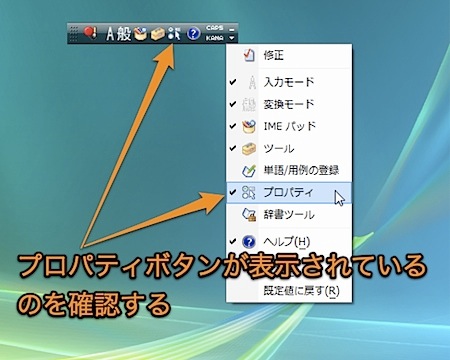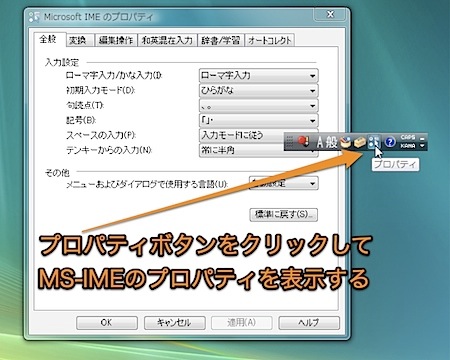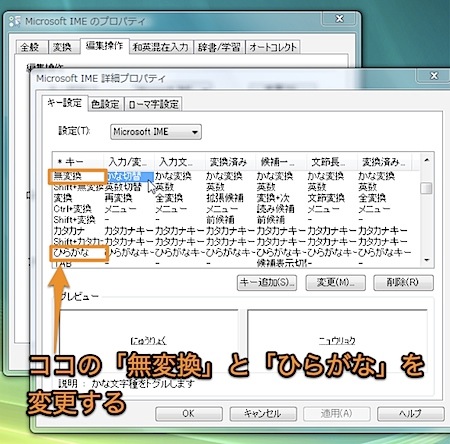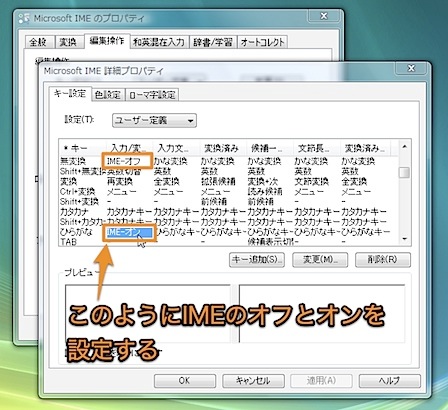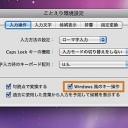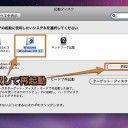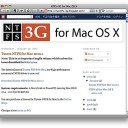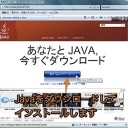Boot Camp上のWindowsで、Macの「英数」「かな」キーを使用して、MS-IMEのオンオフをコントロールする方法です。
通常、Windowsでは「Alt」キーと「半角/全角」キーのキーボードショートカットでMS-IMEを有効にしますが、Macには「半角/全角」キーがないので、それに変わる手段を紹介します。
「英数」「かな」キーでIMEを使用
Windows側の設定を変更すれば、比較的簡単に「英数」「かな」キーでIMEをコントロールすることができます。
MS-IMEの設定を変更する
Boot Camp上のWindowsの「MS-IME」の設定を変更すれば、簡単に「英数」キーに「IMEをオフ」、「かな」キーに「IMEをオン」の機能を割り当てることができます。
ことえりに慣れている場合は、このように変更すればあまり違和感がないと思います。
なお、ここでは、Windows Vistaを例に説明しますが、他のWindowsでも、同じように変更できると思います。
まず、IMEツールバーのメニューを以下のように表示して、「プロパティ」ボタンがツールバーに表示されているか、確認します。
次に、「プロパティ」ボタンをクリックして、「Microsoft IMEのプロパティ」のウインドウを表示します。
さらに、「編集操作」タブをクリックして、「キー設定」の「変更」ボタンをクリックします。
Boot Camp上のWindowsでは、「英数」キーは「無変換」キーに「かな」キーは「ひらがな」キーとして認識されています。
そこで、設定を変更するために「無変換」キーと「ひらがな」キーを「キー設定」から探します。
下のように「無変換」キーを「IMEオフ」に、「ひらがな」キーを「IMEオン」に変更します。
これで、Macの「英数」「かな」キーを使用して、IMEの有効にしたり無効にしたりできるようになります。
以上、MacのBoot Camp上のWindowsでMS-IMEを「半角/全角」キーではなく「英数」「かな」キーで操作する方法でした。